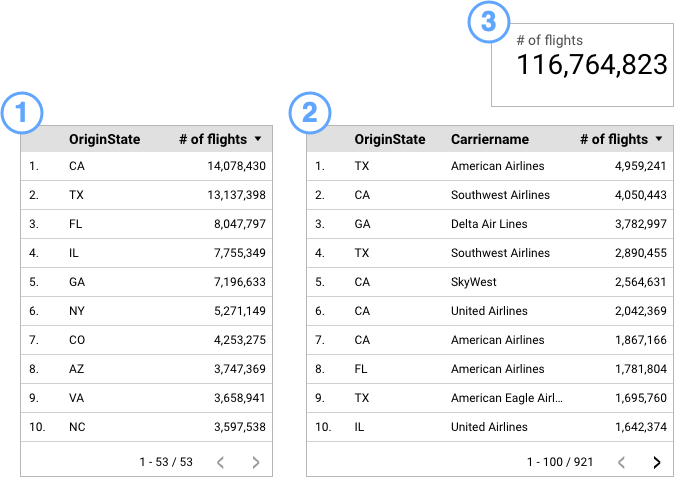Mempelajari alat baru memerlukan penguasaan konsep dan teknik dasar tertentu. Halaman ini akan membantu Anda memahami cara menggunakan Looker Studio sebagai pengguna baru, sehingga Anda dapat mulai menemukan insight dan menyampaikannya kepada pemangku kepentingan.
Menghubungkan, membuat model, memvisualisasikan, membagikan, dan berkolaborasi
Halaman ini menjelaskan langkah-langkah dasar yang perlu Anda ikuti saat menggunakan Looker Studio.
Connect
Pertama, Anda akan menghubungkan Looker Studio ke set data pokok, seperti database, spreadsheet, atau akun Google Analytics. Dengan terhubung ke data, sumber data dibuat di Looker Studio. Sumber data menyediakan kolom (metrik dan dimensi) yang dapat Anda visualisasikan di laporan.
Definisi
- Konektor: Mekanisme yang digunakan Looker Studio untuk mengakses platform data, sistem, atau produk tertentu.
- Set data: Platform atau produk pokok yang berisi data yang ingin Anda buat laporannya.
- Sumber data: Instance spesifik koneksi ke data Anda.
Model
Setelah terhubung ke data, Anda dapat menyempurnakan sumber data dengan menerapkan fitur pemodelan data, seperti membuat kolom kalkulasi, mengubah cara penggabungan data, atau menggabungkan data dari berbagai sumber ke dalam satu sumber yang dapat Anda gunakan dalam visualisasi.
Definisi
- Agregasi: Metode yang digunakan untuk meringkas data. Misalnya, jumlah, rata-rata, min, atau maks.
- Gabungan data: Data yang diperoleh dengan menggabungkan kolom dari berbagai sumber data, atau beberapa instance dari sumber data yang sama.
- Kolom kalkulasi: Kolom yang Anda buat di sumber data atau diagram berdasarkan formula yang Anda berikan.
Memvisualisasikan
Anda akan memvisualisasikan data dengan membuat laporan, lalu menambahkan komponen ke dalamnya yang menampilkan atau memanfaatkan data tersebut. Ada sejumlah cara lain untuk membuat laporan, seperti memulai dengan template dan membuat laporan menggunakan Linking API.
Definisi
- Komponen: Apa saja yang dapat Anda tambahkan ke laporan yang dapat disesuaikan atau dikaitkan dengan sumber data.
- Laporan: Aset Looker Studio yang menyajikan informasi dan insight yang berasal dari data Anda.
Komponen: Elemen penyusun laporan Anda
Anda akan menggunakan editor laporan visual untuk membuat laporan dengan menambahkan komponen, seperti berikut:
- Diagram, tabel, peta, dan grafik adalah contoh komponen yang dapat memvisualisasikan data Anda. (Anda juga dapat menyebutnya "visualisasi", tetapi agar lebih praktis (dan untuk mempersingkat pengetikan), kami menyebut semua ini sebagai "diagram".)
- Kontrol adalah komponen yang dapat memfilter atau mempertajam data dalam diagram dan mengubah laporan menjadi pengalaman interaktif bagi pelihat.
- Jenis komponen lainnya memungkinkan Anda menambahkan anotasi teks, bentuk, gambar, dan konten tersemat dari aplikasi lain, seperti halaman web dan video.
Cara Looker Studio memvisualisasikan data Anda
Meskipun berbagai jenis diagram menampilkan data dengan cara yang berbeda, Looker Studio mengatur dan merangkum data Anda dengan cara yang sama untuk semua diagram:
- Data dikelompokkan menurut dimensi dalam diagram. Misalnya, menambahkan Negara dan Wilayah ke diagram akan mengelompokkan data menurut negara terlebih dahulu, lalu menurut wilayah.
- Metrik diringkas sesuai dengan pengelompokan yang diberikan oleh dimensi dalam diagram tersebut.
Berikut contohnya:
Contoh laporan berikut berisi dua diagram tabel dan satu diagram kartu skor yang menampilkan data dari set data yang sama (informasi penerbangan maskapai). Perhatikan bagaimana metrik # penerbangan diringkas sesuai dengan dimensi yang ditampilkan dalam diagram.
- Dalam tabel pertama, jumlah penerbangan diringkas menurut negara asal. Nilai di kolom OriginState hanya muncul satu kali dalam tabel. Tabel ini memiliki 53 baris.
- Dalam tabel kedua, jumlah penerbangan diringkas menurut negara asal dan nama maskapai penerbangan. Kombinasi OriginState dan Carriername hanya muncul satu kali dalam tabel. Tabel ini memiliki 921 baris.
- Dalam kartu skor, jumlah total penerbangan ditampilkan (116.764.823). Kartu skor tidak memiliki dimensi untuk mengelompokkan data, sehingga selalu menampilkan nilai keseluruhan metrik untuk rentang tanggal saat ini dan filter apa pun yang diterapkan ke laporan.
Pelajari lebih lanjut cara menggunakan dimensi dan metrik.
Berbagi dan berkolaborasi
Saat Anda menemukan insight dalam data yang ingin diperlihatkan kepada orang lain, atau jika Anda ingin melakukan kolaborasi dengan pengguna Looker Studio lainnya, Anda dapat membagikan laporan Anda. Anda juga dapat membagikan sumber data yang telah Anda buat sehingga orang lain dapat membuat laporan menggunakan data tersebut sebagai sumber tepercaya.
Saat membagikan laporan, Anda memutuskan siapa saja yang dapat melihat data dalam laporan tersebut dan apakah mereka dapat mengubah laporan atau hanya melihatnya. Kredensial data merupakan landasan untuk mengontrol siapa yang dapat melihat data, sementara akses lihat atau edit didasarkan pada izin.
Definisi
Kredensial data: Mekanisme yang digunakan sumber data untuk menentukan siapa yang dapat melihat datanya. Anda dapat menerapkan salah satu kredensial ini ke sumber data apa pun yang ditambahkan ke laporan:
- Kredensial pemilik menggunakan kredensial pemilik sumber data untuk memberi otorisasi akses ke set data. Opsi ini memungkinkan Anda membagikan laporan yang menggunakan sumber data ini tanpa mengharuskan pelihat laporan memiliki akses mereka sendiri ke set data pokok. Penting: Sebelum membagikan laporan atau sumber data yang menggunakan kredensial Pemilik, pastikan Anda memercayai orang yang Anda ajak berbagi.
- Kredensial pelihat mengharuskan siapa saja yang mencoba melihat data yang disediakan oleh sumber data ini untuk memiliki akses mereka sendiri ke set data.
- Kredensial akun layanan menggunakan jenis Akun Google khusus yang dimaksudkan untuk merepresentasikan pengguna non-manusia yang dapat mengautentikasi dan diberi otorisasi untuk mengakses data Anda.
Izin: Setelan yang mengontrol tindakan yang dapat dilakukan orang lain terhadap laporan Anda. Anda dapat menerapkan salah satu izin berikut ke laporan yang Anda bagikan:
- Dapat Melihat: Orang lain hanya dapat melihat laporan dan menggunakan kontrol interaktif seperti pemilih tanggal dan filter.
- Dapat Mengedit: Orang lain dapat mengubah laporan dan mungkin membagikannya kepada orang lain.